Как подключить модем Huawei E8372 к ноутбуку | InfoHuawei
Внешне модем с Wi-Fi huawei 8372, практически не отличим от всех остальных модемов, единственное по чем его можно отличить – чуть больше размеры и индикация состояния.
Сбоку на модеме можно увидеть два разъема TS9, для подключения внешних 3G/ 4G антенн. Антенны следует использовать если у вас слабый уровень сигнала, качественна антенна способна усилить сигнал и тем самым благотворно повлиять на скорость Интернета.
На крышке можно увидеть индикацию: мобильная сеть, SMS и WiFi.
Мобильная сеть:
Мигает/ горит зеленым – идет подключение или модем уже подключился к сети 2G;
Мигает/ горит синим – модем подключается или подключен к сети 3G/ UMTS;
Мигает/ горит голубым – Huawei e8372 подключен или в процессе подключения к сети 4G/ LTE.
Индикатор СМС сообщений:
Не горит – нет СМС сообщений;
Горит зеленым – есть не прочитанные сообщения;
Мигает зеленым – память сообщений переполнена.
Индикатор сети Wi-Fi:
Горит зеленым – Wi-Fi сеть включена;
Не горит – беспроводная сеть выключена.
Под крышкой находится слот для карты памяти SDCard (до 32 ГБ). Позволяет использовать Hauwei 8372 не только как модем, но и как USB флешку. На практике крайне редко кто пользуется данной функцией. Рядом находится слот для сим карты. Используется sim стандартного размера.
Huawei e8372m2. Что отличает его от оригинального? – более “продвинутая” прошивка, позволяющая менять IMEI, TTL, видеть уровень сигнала и частоту 3G/ 4G сети, вручную менять частоту сети и т.д.
Вручную указать частоту работы сети umts или lte.
Зайдите в “Меню” – “Настройки”, слева в меню выберите “Коммутируемое соединение” – “Настройки сети”.
Здесь можно вручную выбрать частоту работы 3G/ 4G сети. Помимо этого, можно вручную задать сеть к которой будет подключаться модема, например – только 3G или только 4G.
Где увидеть уровень сигнала на huawei e8372m2.
Для того что бы увидеть уровень сигнала и частоту на которой работает вышка, предусмотрен специальный режим. Зайдите в “Меню” – “Антенна”. откроется окно показывающее уровень сигнала (RSSi), соотношение сигнал/ шум (SINR или Ic/Io), здесь же можно увидеть частоту работы вышки.
Данное меню очень удобное для настройки 3G/ 4G антенны. Отображается вся необходимая информация, цифры крупные и меняют цвет в зависимости от показаний. Зеленый цвет – хорошие показатели, оранжевый – средние, красные – плохие.
Изменить imei и ttl на huawei e8372m2.
В меню интерфейса зайдите в “Меню” – “Настройка”, далее слева в меню “Система” – “Настройка модификации”. Здесь в строке “Фиксация TTL” выберите значение 64. В строке Разблокировать модем под все SIM карты выберите “Да”. В поле IMEI впишите телефонный IMEI, его можно скопировать с поля “Случайный IMEI” или вписать свои данные. После этого в строке “Защита от сброса IMEI” выберите “AT^INFORBU”. Внизу нажмите кнопку “Применить”.
Изменить имя wi-fi сети и пароля.
Huawei e8372m2 настроен из коробки и для его использования достаточно вставить сим карту и подключить в USB порт. Имя беспроводной сети и пароль можно найти под крышкой. SSID – имя Wi-Fi сети, WiFi KEY – пароль от беспроводной сети.
Настройка модема huawei e8372
Для того, чтобы настроить модем Huawei E8372, существует специальная инструкция. Выглядит она следующим образом:
Также можно настроить и Wi-Fi интернет на устройстве Huawei E8372.
Затем нужно перейти на страницу «Главная», где следует осуществить проверку, есть ли запись «Подключено». Если данное сообщение отображается, то настройка мобильного модема Huawei E8372 прошла успешно.
Если сообщение не высветилось, то необходимо снова повторить инструкцию по подключению и настройке мобильного модема Huawei E8372.Поделиться ссылкой:
Преимущества мобильного модема huawei e8372
Для выхода в интернет можно использовать мобильный модем. Среди достоинств USB-модема Huawei E8372 выделяют следующие:
- нет зависимости от собственного аккумулятора;
- многозадачность;
- возможность подключения внешней антенны для улучшения мобильной связи;
- не нужно устанавливать драйвера и ПО;
- широкий выбор операторов, поскольку компания Huawei сотрудничает с множеством разных операторов;
- максимальное удобство в путешествиях, походах и поездках.
Технические характеристики huawei e8372:
LTE / DC-HSPA / HSPA / HSPA / UMTS / EDGE / GPRS / GSM
4G/ LTE Cat4: до 150/ 50 Мбит/сек
3G/ HSPA : 42/5,76, 21/5,76 Мбит/сек
2G/ EDGE: 0,23 / 0,12 Мбит/сек
Кол-во подключаемых устройств по Wi-Fi
до 10 одновременных подключений
Разъем для внешней антенны
Слот для карт памяти
microSD, до 32 GB
Поддержка операционных систем
Windows XP SP3, Windows Vista SP1/SP2, Windows 7, Windows 8 , Windows 8.1 (не поддерживает Windows RT), Windows 10, Mac OS X 10.6, 10.7 и 10.8
Вывод.
Huawei e8372 довольно не плохое решение для выхода в Интернет. Которое довольно удобно использовать на даче, в квартире, автомобиле, даже на природе. А благодаря модифицированной прошивки, модем приобретает дополнительные возможности которыми можно легко управлять и получать не только более высокую скорость Интернета, но и финансовую экономию.
Как подключить и настроить 4G модем Huawei E8372
Представить современное общество без использования интернета уже невозможно. С его помощью люди решают множество жизненных вопросов — работают, совершают покупки, обучаются и проводят свой досуг. Ассортимент устройств для организации беспроводной инфраструктуры для личного пользования велик, выбрать подходящий непросто. Любителям путешествии рекомендуется обратить внимание на модель Huawei модем 4G lte e8372.
Технические характеристики
Huawei модем 4G lte e8372 — это USB-роутер компактных размеров, который функционирует в сетях 2G, 3G и 4G. Отдельно были разработаны модификации для разных мобильных операторов, например, Теле2, Мегафон и Билайн. Устройство имеет привлекательный внешний вид, а также благодаря конструкторским решениям может сопрягаться с различными гаджетами через юсб-порт.

Huawei mobile wi-fi e8372 демонстрирует самую высокую скорость в сетях 4G Cat4 DL. Максимальная скорость скачивания пакетов данных достигает 150 Мбит/с, а вот передача не превышает 50 Мбит/с. В сетях LTE показатели скорости на скачивание колеблются в пределах 7-40 Мбит/с, а отдача не более 6 Мбит/с. В режиме 2G скоростные показатели варьируются в пределах 230-240 Кб/с.
Дополнительное преимущество устройства — универсальное использование точки доступа, поскольку она сопрягаема практически со всеми операционными системами. Нареканий в работе нет с версиями ОС Windows XP, Vista, 7, 8, 8.1, а также МАС. Интерфейс программы по настройке устройства прост и понятен. С его помощью можно обновлять прошивку, выбирать тип соединения и отключать, например, проверку пароля. При необходимости можно установить 2 внешние антенны (в комплекте не прилагаются).

Обзор технических характеристик:
HSUPA: 7.2 / 5.76 Мбит/с
UMTS (DCHSPA+): 42 / 5,76; 21 / 5,76; 14 / 5,76 Мбит/с
Средняя стоимость модема составляет 47$ или 3000 рублей.
Комплект поставки
Wifi роутер Huawei 4G поставляется в компактной картонной коробке, оснащенной прозрачным окошком, через которое просматривается устройство. Непосредственно в коробке можно увидеть роутер, инструкцию по эксплуатации и гарантийный талон сроком на 12 месяцев.

Внешний вид и компоновка элементов
Huawei mobile wifi 8372 имеет корпус миниатюрных размеров, благодаря чему устройство можно брать с собой куда угодно. Основная дизайнерская концепция — построение на изогнутых и плавных линиях. Сам корпус изготовлен из качественного пластика, поверхность матовая. Одна из граней оснащена двумя разъемами для подключения антенных коннекторов типа TS-5.
Если сместить верхнюю крышку корпуса, устройство раскрывается. Внутри размещено два слота, один предназначен для sim-карты, второй для microSD. Изготовляется в двух базовых цветах — черном и белом.
Габариты: вес — 35 г, высота — 88 мм, ширина — 28 мм, толщина — 12 мм.
Подключение и управление
Модем Хуавей 4G прост в установке, настройке и эксплуатации. Прежде чем приступать к настройке устройства, устанавливая программные компоненты (драйвера и утилиты), нужно подключить сетевое устройство к стационарному компьютеру или ноутбуку.
Последовательность действий следующая:
- Снять панель модема и в соответствующий слот установить sim-карту.
- Как только операционная система ПК запустится, модем можно к нему подключить через один из USB-портов.
- По истечении небольшого количества времени на панели управления модема должен замерцать световой индикатор не зеленым, а голубым светом. Это означает, что компьютер распознал гаджет.
Обратите внимание: если ПК не распознает устройство, то нужно подключить его к другому USB-разъему. На стационарных ПК лучше всего использовать разъемы, расположенные с обратной стороны корпуса, передние могут не работать.
После того как устройство будет распознано, на экране отобразится приложение — окно мастера инсталляции программного обеспечения модема.
Важно: прежде чем приступать к установке, важно убедиться в отсутствии на жестких дисках ПК утилит от другого мобильного оператора и модема. Если они есть, их нужно удалить, в противном случае программа будет работать некорректно из-за возникающих конфликтов.
Если программа не запустилась автоматически, это нужно сделать вручную, используя Проводник Windows. Название программы может изменяться в зависимости от установленной операционной системы, но в целом настроить устройство можно по единому алгоритму.
- Закрыть все окна, открытые на ПК, после чего на начальном экране приложения щелкнуть «Nеxt».
- Прокрутить колесиком всю изложенную информацию вниз и согласиться с условиями соглашения. Нужно нажать «I Agree».
- При необходимости надо установить другой каталог, в котором будут сохранены все программные компоненты, через кнопку «Browse» и вызванный «Проводник». Щелкнуть «Next».
- Чтобы запустить установку программных компонентов, нужно нажать «Install».
- Дождаться завершения настройки и щелкнуть Finish, чтобы окно программы открывалось.
Следующий шаг — вход в настройки модема.
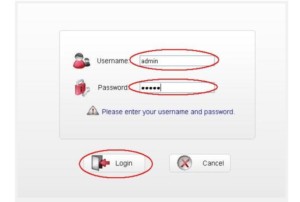
Настроить USB-роутер можно в фирменной утилите, которая ранее была установлена, или же через фирменную оболочку производителя. Алгоритм действий следующий:
- После сопряжения устройств нужно зайти в веб-интерфейс модема для его настройки. Для этого надо открыть любой браузер, установленный на ПК, и ввести адрес: 192.168.8.1. Адрес будет доступен даже при отсутствии интернета.
- На экране отобразится окно приветствия, где нужно ввести логин и пароль для идентификации. По умолчанию установлен admin, admin. При желании эти настройки сразу можно изменить, чтобы злоумышленники не смогли завладеть трафиком.
Обратите внимание: рекомендуется устанавливать пароль, состоящий не менее чем из 8-10 символов.
Настройка интернета на роутере
Теперь можно приступать к настройке устройства непосредственно в оболочке производителя. Последовательность действий следующая:
- На главном экране отображается текущая скорость соединения устройства, трафик и продолжительность сеанса. Необходимо перейти в раздел «Настройки», после чего выбрать «Настройки подключения».
- На первой открывшейся странице нужно активировать передачу данных для мобильного подключения, при условии, что оно отключено. В зависимости от выбранного трафика включают или отключают роуминг.
- Следующий важный шаг в настройке — это управление профилями. Роутер настраивает самостоятельно профиль в зависимости от используемой карты мобильного оператора. Для Билайн можно использовать созданный профиль, для других операторов создают новый. Для этого нужно кликнуть на «Новый профиль».
- В следующем окне требуется ввести название профиля и точку доступа. Вся информация должна содержаться в договоре между провайдером и пользователем. Изменения надо сохранить.
- В параметрах указать тип используемой мобильной сети: LTE (4G) или UMTS (3G). Если человек часто путешествует, то рекомендуется отдать предпочтение режиму «Авто». Он позволит самостоятельно переключаться на различные режимы, в зависимости от места расположения. Еще нужно обязательно указать поддерживаемые диапазоны.
- В окне с параметрами безопасности деактивируют сетевой экран — «Брандмауэр».
- Теперь нужно вернуть на главную страницу, где должен отображаться статус «Подключено». Количество отображаемых полос указывает на качество интернет-покрытия. Если сигнал слабый, то рекомендуется модем переместить как можно ближе к окну или же приобрести USB-удлинитель.
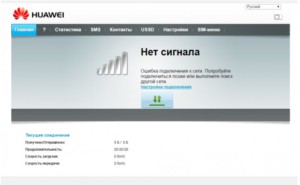
Обратите внимание: USB-удлинитель — это распространенный девайс, который существует в нескольких разновидностях. Для улучшения качества сигнала лучше отдавать предпочтение модификациям с экранированной поверхностью.
Если интернет не появился, нужно убедиться в правильности введенных параметров.
Модем Huawei E3372 в работе
Роутер Хуавей с сим-картой 4G lte может показывать по факту различную скорость соединения и зависит это от многих факторов. Прежде всего, это покрытие оператора на конкретном участке.
Слот для карты microSD — это приятное дополнение, которое делает устройство более функциональным и универсальным. Туда можно установить флеш-карту объемом до 32 Гб.
Huawei модем 4G lte e8372 — это прекрасный девайс, который преимущественно используют путешественники и люди, живущие загородом. Интернет работает стабильно даже удаленно от вышек, а при помощи двух внешних антенн можно существенно увеличить радиус покрытия.
4G/WI-FI роутер Huawei E8372 — без внешних разъемов

4G/WI-FI роутер Huawei E8372 может подключить к WiFi до 10 беспроводных устройств питаясь при этом только от USB.
- Безналичная оплата
- Web Money
- Яндекс.Деньги
- Сбербанк
- Счет
Huawei E8372 — модем, принимающий сигнал мобильного интернета 3G/4G и раздающий интернет через Wi-Fi.Модем Huawei e8372 предназначен для использования как стационарно, так и мобильно (например, в автомобиле). Питание Huawei e8372 получает от любого USB. К примеру, это может быть связка с автомобильной зарядкой или простое подключение в планшет, ноутбук, или же универсальному аккумулятору Power Bank.
Пять причин купить Wi-Fi модем Huawei E8372
- отсутствие зависимости от собственной аккумуляторной батареи
- многостандартность, модем поддерживает как 3G UMTS/HSPA, так и 4G LTE
- нет необходимости устанавливать драйвера и программное обеспечение. Благодаря технологии HiLink, разработанной специально для этих целей компанией Huawei, модем определится как сетевое устройство и автоматически станет раздавать интернет
- Huawei e8372 работает с любыми операторами всего мира, очень удобен для путешествий
Основной принцип работы Wi-Fi модема Huawei e8372 сводится к получению сигнала от базовой станции сотового оператора и раздачи в дальнейшем интернета по Wi-Fi. Пароль от этой Wi-Fi сети указан под крышкой модема.